Den största fördelen med att ansluta till externa data är att du regelbundet kan analysera dessa data i Microsoft Office Excel utan att kopiera data upprepade gånger, vilket är en åtgärd som kan vara tidskrävande och felbenägen. När du har anslutit till externa data kan du också automatiskt uppdatera (eller uppdatera) dina Excel-arbetsböcker från den ursprungliga datakällan när datakällan uppdateras med ny information.
Viktigt!: Connections externa data kan vara inaktiverade på datorn. Om du vill ansluta till data när du öppnar en arbetsbok måste du aktivera dataanslutningar med hjälp av fältet Säkerhetscenter. Mer information finns i Lägga till, ta bort eller visa en betrodd utgivare, betrodda dokumentoch Visa mina alternativ och inställningar i Microsoft Office Säkerhetscenter.
Om du vill öppna dialogrutan Befintlig Connections väljer du Data > Befintlig Connections. Du kan visa alla anslutningar som är tillgängliga för dig och Excel-tabeller iarbetsboken. Du kan öppna en anslutning eller tabell från listan och sedan använda dialogrutan Importera data för att bestämma hur du vill importera data.
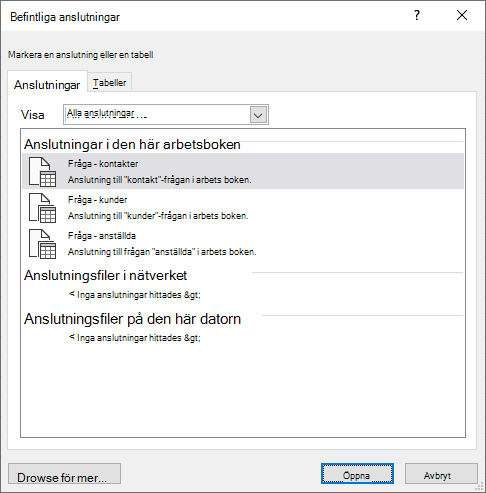
Obs!: Du kan också öppna dialogrutan Befintlig Connections i dialogrutan Ändra pivottabelldatakälla. Mer information om hur du ändrar datakällan för en pivottabell finns i Ändra källdata för en pivottabell.
-
Gör något av följande i listrutan Visa :
Alla Om du vill visa alla anslutningar klickar du på Alla Connections. Alternativet är markerat som standard.
Arbetsbok Om du bara vill visa den senast använda listan med anslutningar klickar du på Connections i den här arbetsboken.
Den här listan skapas från anslutningar som du redan har definierat, som du har skapat med hjälp av dialogrutan Välj datakälla i guiden Dataanslutning eller som du tidigare har valt som anslutning från den här dialogrutan.
Dator Om du bara vill visa de anslutningar som är tillgängliga på datorn väljer du Anslutningsfiler på den här datorn.
Listan skapas från mappen Mina datakällor som vanligtvis lagras i mappen Mina dokument på datorn.
Nätverk Om du bara vill visa de anslutningar som är tillgängliga från en anslutningsfil som är tillgänglig från nätverket väljer du Anslutningsfiler i nätverket. Den här listan skapas från ett Excel-dataanslutningsbibliotek (DCL) på en Microsoft-SharePoint Services-webbplats. En DCL är ett dokumentbibliotek på en SharePoint Services webbplats som innehåller en samling ODC-filer (Office Data Connection) (.odc). Vanligtvis konfigureras en DCL av en webbplatsadministratör, som också kan konfigurera SharePoint-webbplatsen så att ODC-filer från den här DCL-filen visas i dialogrutan Extern Connections. Mer information finns i SharePoint Services Hjälp om central administration. -
Välj den anslutning du vill använda och välj sedan Öppna. Dialogrutan Importera data visas.
-
Bestäm hur du vill importera data och välj sedan OK. Om du vill ha mer information om hur du använder den här dialogrutan väljer du frågetecknet (?).
Tips: Om du inte ser den anslutning du vill använda kan du skapa en anslutning. Klicka på Bläddra efter mer och klicka sedan på Ny källa i dialogrutan Välj datakälla för att starta guiden Dataanslutning så att du kan välja den datakälla som du vill ansluta till.
Obs!: Om du väljer en anslutning bland kategorierna Anslutningsfiler i nätverket eller Anslutningsfiler på den här datorn kopieras anslutningsfilen till arbetsboken som en ny arbetsboksanslutning och används sedan som ny anslutningsinformation.
-
Gör något av följande i listrutan Visa :
Alla Om du vill visa alla anslutningar klickar du på Arbetsbokstabeller. Alternativet är markerat som standard.
Connections Om du bara vill visa tabeller som definierats av en anslutning väljer du Connections Tabeller.
Den här listan skapas från anslutningar som du redan har definierat, som du har skapat med hjälp av dialogrutan Välj datakälla i guiden Dataanslutning eller som du tidigare har valt som anslutning från den här dialogrutan.
Arbetsbok Om du vill visa en tabell i arbetsboken väljer du Arbetsbokstabeller. -
Välj den anslutning du vill använda och välj sedan Öppna. Dialogrutan Importera data visas.
-
Bestäm hur du vill importera data och välj sedan OK. Om du vill ha mer information om hur du använder den här dialogrutan väljer du frågetecknet (?).










